前言
环境都配置好了,那么当然得建立网站了。本博客使用的就是Typecho框架,装上主题后效果还是挺不错的。
Typecho官网:typecho.org
环境检查
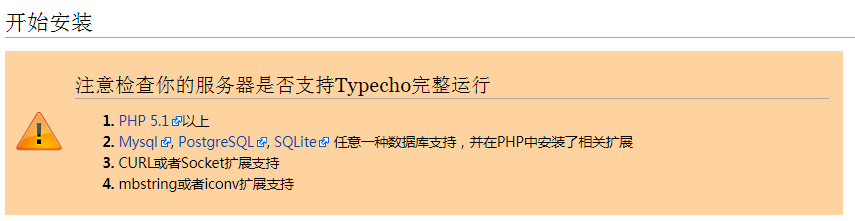
在上面的官网图片中可以看到我们需要达到的条件。
在我上一篇宝塔面板的配置中,你只要选择了LNMP安装,就能满足这个条件。
宝塔面板创建网站
首先你得在宝塔面板创建一个网站。单击 网站→添加站点 ,在弹出的框框中如下图填写信息: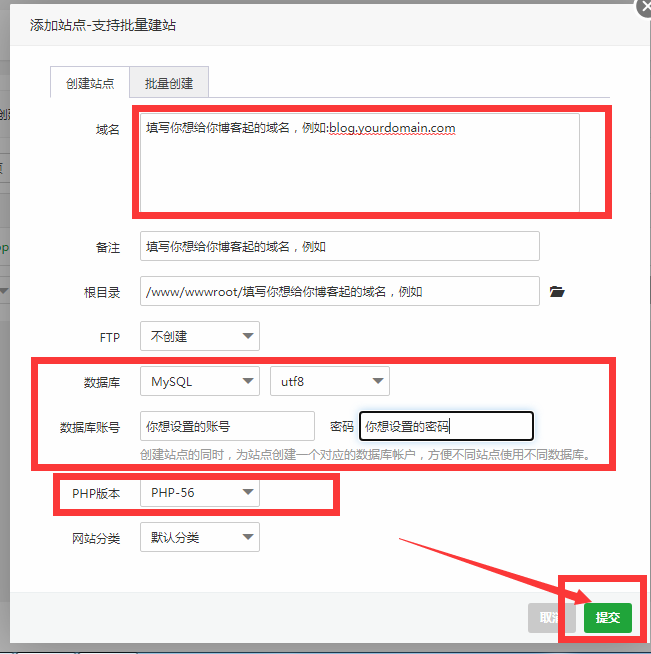
其中填写的数据库用户名和密码请你记住。
注意:如果你在这里写的用户名里面带有大写,宝塔面板会在给你自动起的数据库名里面全部转化为小写,请你注意不要走弯路了。
其中域名推荐先写本机IP方便进行测试(例如:1.1.1.1),如果你一定要解析到域名上请你自行百度解析教程。
在浏览器中键入你设置的IP,如果成功打开了并显示了宝塔面板创建的网站的默认界面:
说明你的网站是创建成功了,可以进行下一步操作。
部署typecho框架
在上面的官网可以下载。官网由于一些原因,有时候会打不开,所以我在蓝奏云也放了一份。
https://vapuuser.lanzoui.com/iGSaht3fv5i
下载框架后,请把它上传到你的网站目录。转到面板的文件,根据下图的位置找到你刚创建网站的目录:
你会看到宝塔面板为你创建的4个文件,全部删除就行了。
然后上传下载来的 tar.gz 文件,然后在该目录解压,解压了就可以删掉 tar.gz 文件了。
然后这一步操作很重要:进入 build 文件,全选,剪切,然后退回上一级目录,粘贴。
然后再把已经空了的build文件夹删掉(删不删都无所谓),你会得到一个这样的目录: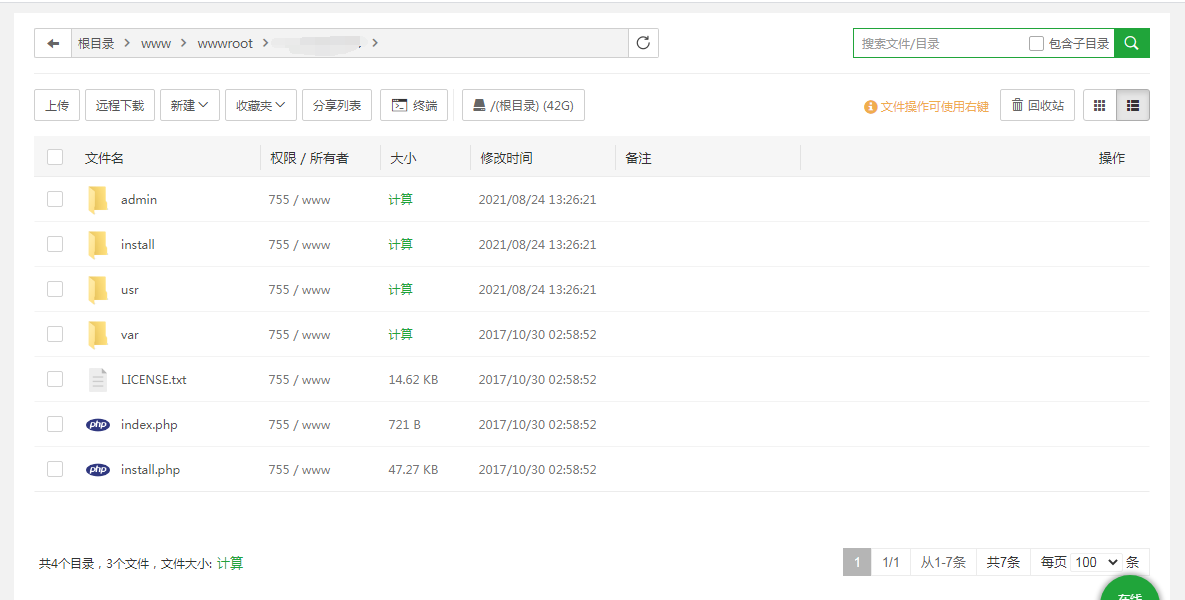
再重新进入你刚刚的IP(如果你刚刚绑定了域名就进入你的域名),你会看到typecho安装界面: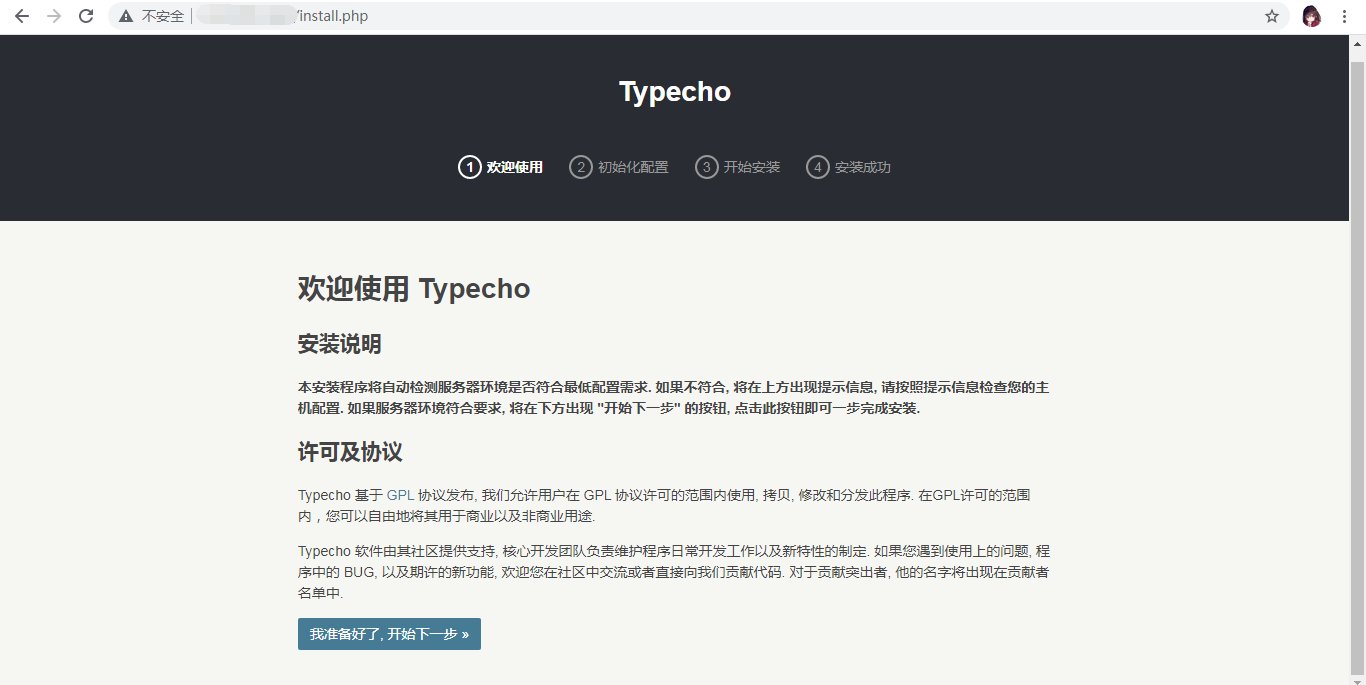
下一步,然后你需要认真填写红框里面的内容: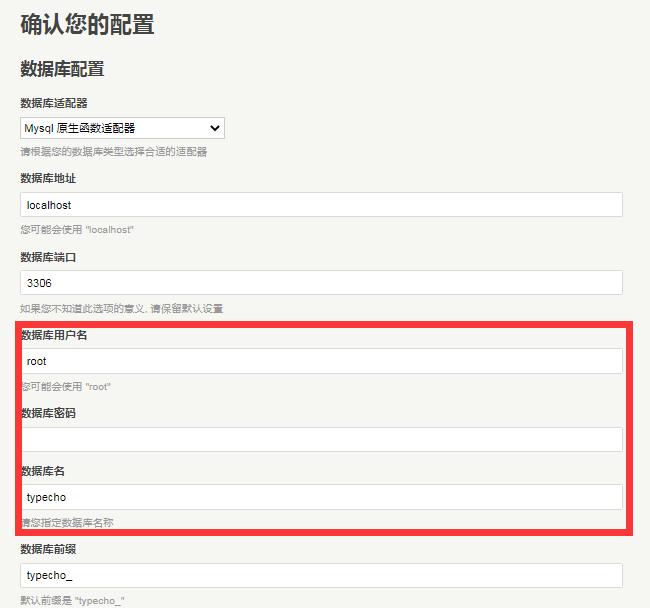
进入宝塔面板的 数据库 ,一一对应填写红框内的内容就行了。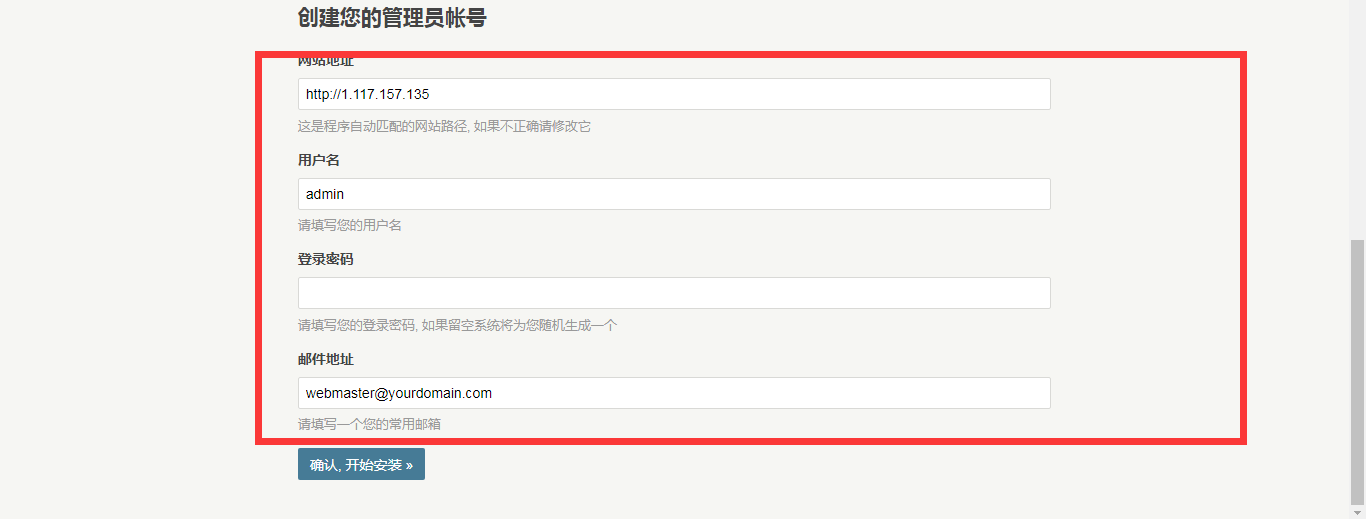
红框的账号密码一定要好好修改,不然你一旦忘记,就得改数据库去重置了,特麻烦。
一切就绪!然后点击下一步,若没任何错误提示并出现了如下界面: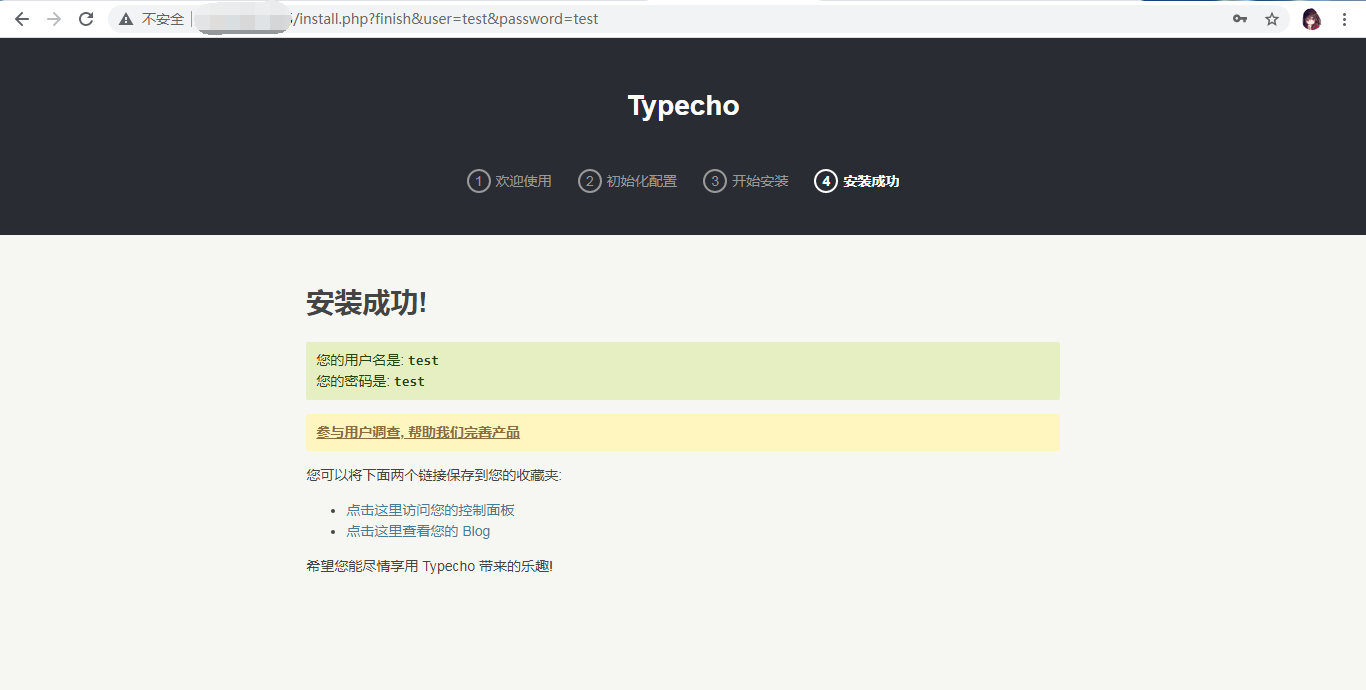
说明你的blog已经安装成功了!但是你不能马上上线你的网站,建议先使用你的服务器ip进行配置,因为后期我还会提到: 如何配置typecho?如何配置cloudflare?如何配置cdn?
感谢你的观看。

1 条评论
学会了学会了